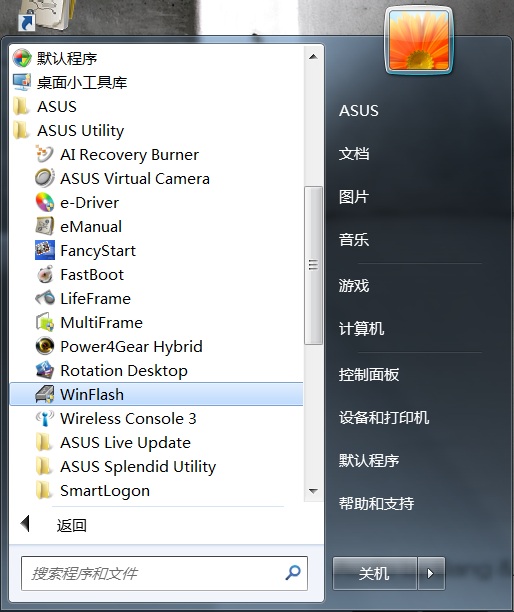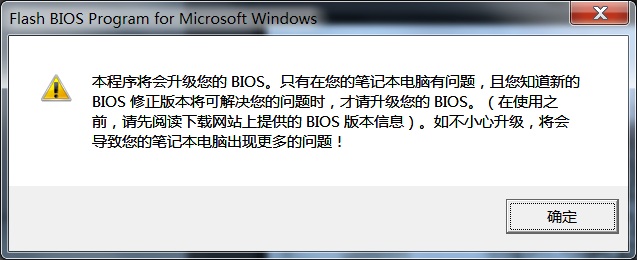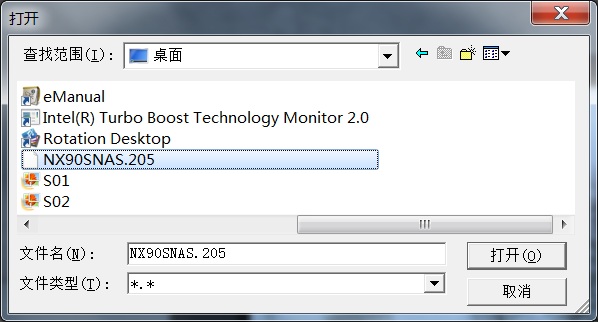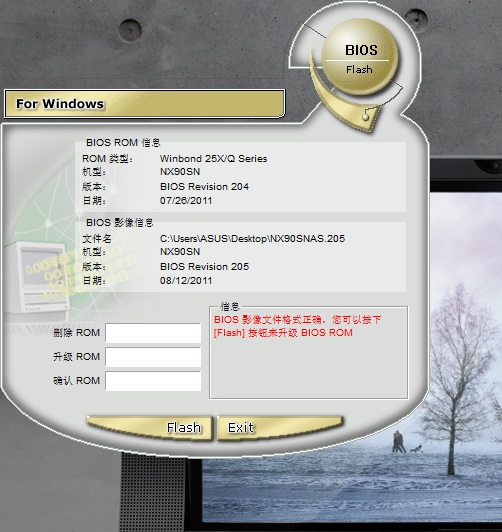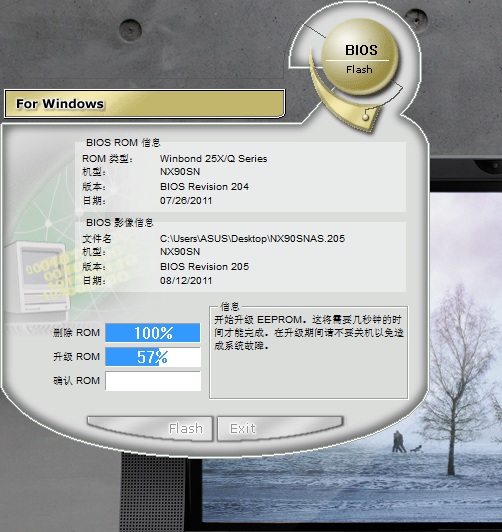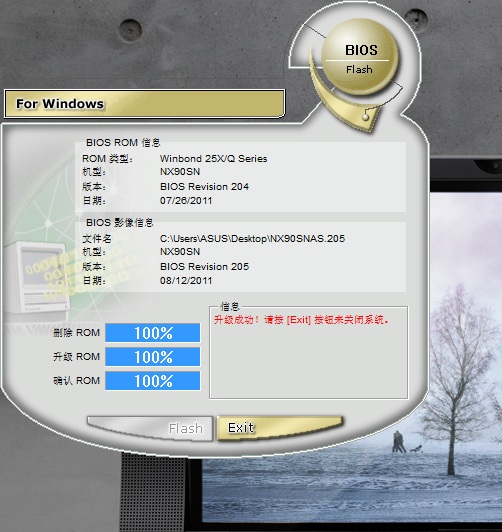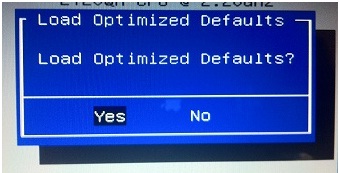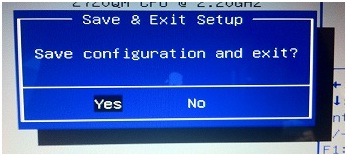本文所分享的知识点是【华硕笔记本如何在Windows下刷BIOS】,欢迎您喜欢我爱IT技术网所分享的教程、知识、经验或攻略,下面是详细的讲解。
华硕笔记本如何在Windows下刷BIOS
|
华硕笔记本可以通过自带的WinFlash在Windows系统下更新BIOS,操作更安全,更方便。 更新步骤: A. 请先确认笔记本电脑的正确型号,并到华硕官方网站下载专区(http://support.asus.com/download/)下载该型号最新版本的BIOS档案。 B. 请确认您的笔记本电脑内有安装 Winflash BIOS更新程序,您可以到华硕官方网站下载专区取得最新版本的更新程序,网址为http://support.asus.com/Download.aspx? p=3&s=110&m=WinFlash&os=30&ft=21&f_name=WinFlash_Win7_32_Z2311.zip#WinFlash_Win7_32_Z2311.zip C. 更新前请先关闭其他所有执行中的程序并储存您在活动文件,必要的话您可以先将防病毒软件暂时关闭。 D. 请到开始菜单 ->所有程序 >ASUS Utility 点选 Win Flash 。 (如果画面出现用户帐户控制的提示窗口,请点选是)
E. 当出现介绍讯息时,请点选”确定”。
F. 请选择并开启您下载并解压缩的BIOS档案,其扩展名为三个数字。
G. 请确认主画面中显示的BIOS版本以及机型信息是否正确,倘若BIOS档案正确并可以更新, 讯息中会显示 “BIOS影像文件格式正确,您可以按下[Flash]按钮来升級BIOS ROM”
H. 请点选[Flash]按钮,程序会开始进行BIOS更新程序。
I. 更新完成后请点选[Exit],此时笔记本电脑会自动关机。
J. 请按下电源钮重新启动,并进入BIOS设定画面(开机后在ASUS标志画面时按下F2按键可进入BIOS) 进入后请按下 F9按键来读取优化默认值,出现确认画面时请按Enter键来套用设定。
K. 请再按下 F10按键来储存设定值,出现确认画面时请按Enter键储存设定,计算机会自动重新启动。
|
关于华硕笔记本如何在Windows下刷BIOS的相关讨论如下:
相关问题:用华硕笔记本的进来~~教你怎么刷BIOS
答:官网直接下载最新的BIOS,安装后重启电脑即可。 如下: 1、打开百度首页,输入“华硕”,找到带官网标志的链接打开; 2、点开官网后找到服务支持并点开; 3、然后出现如下界面,输入笔记本型号点击搜索; 4、在搜索结果内容内找到相对应的笔记本型... >>详细
相关问题:华硕笔记本在windows7下怎么刷BIOS?
答:你用的是win7下的刷新程序吗?还有一个dos下的你试了吗?实在不行的话,就只能换到xp下面刷了,再改回win7. 我是在xp下刷的。刷完了,xp无法关机,做到win7好了。 >>详细
相关问题:华硕笔记本在windows下刷新BIOS有风险吗?
答:基本不存在风险 刷BIOS前 尽量对腾出些内存 >>详细
- 评论列表(网友评论仅供网友表达个人看法,并不表明本站同意其观点或证实其描述)
-